美图化妆秀怎么给自己的照片化妆?美图化妆秀给自己的照片化妆图文教程
本站电脑知识提供应用软件知识,计算机网络软件知识,计算机系统工具知识,电脑配置知识,电脑故障排除和电脑常识大全,帮助您更好的学习电脑!不为别的,只因有共同的爱好,为软件和互联网发展出一分力!
美图化妆秀怎么给自己的照片化妆?下文将为大家演示美图化妆秀给自己的照片化妆教程,美图化妆秀能够帮照片化妆哦~这么神奇的功能妹子们怎么能不来体验一下呢?请看下文吧。
,美图化妆秀给自己的照片化妆教程
1、首先我们打开自己的一张要化妆照片
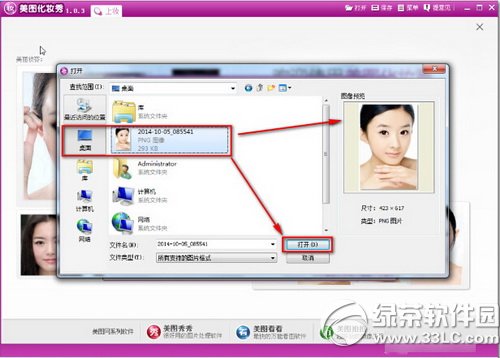
2、在弹出的窗口中需要三步,调整脸部,眼部,鼻子和嘴巴,调整一下。调整好脸部以后单击下一步
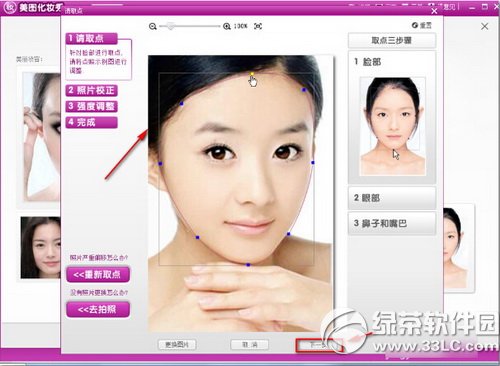
3、在弹出的窗口中在调整眼部,完成以后单击下一步

4、在弹出的窗口中在调整一下鼻子和嘴巴,调整完成以后单击下一步
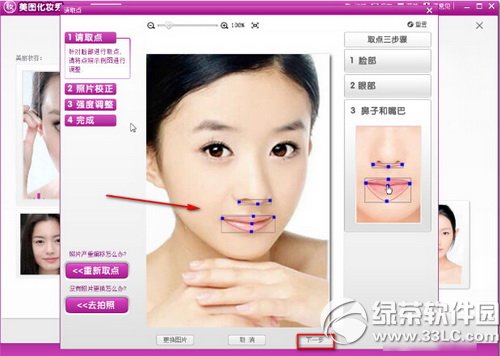
5、在弹出的窗口中调整照片的亮度和饱和度,在这里可以直接单击下一步
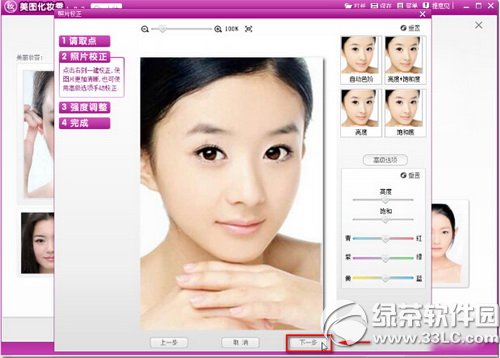
6、在弹出的窗口中美化一下脸部皮肤,此步可以直接单击完成按扭单,击完成后,就可以化妆照片了
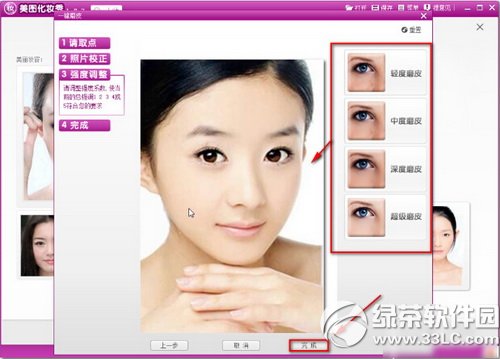
太平洋下载网
表情工厂怎么用?美图秀秀表情工厂使用教程
手机美图秀秀怎么抠图?美图秀秀手机版抠图教程
学习教程快速掌握从入门到精通的电脑知识
……